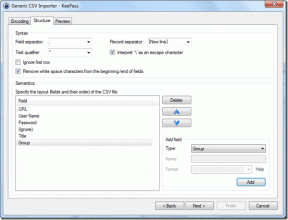Mest effektive Photoshop CS 6 tastatursnarveier
Miscellanea / / February 15, 2022
Bilderedigering kan være en morsom opplevelse for en bruker, men hvis det er en del av arbeidsflyten din, kan det også være frustrerende. Spesielt hvis det gjøres feil eller ikke på den mest optimale måten. Å bruke Photoshop CS 6 kan være en tungvint opplevelse hvis du ikke er det ved hjelp av hurtigtaster. Men ikke alle hurtigtaster er verdt å huske.

La oss ta en titt på de som kan spare deg mest tid og være mest effektive for å forbedre arbeidsflyten din.
Verktøyene
Mens du redigerer alle slags bilder, vil du uunngåelig ende opp med å bruke verktøyene som flytte, velge, lappe og så videre. De Bevege seg, Marquee, Børste, og Pipette er kanskje de som brukes mest av folk flest. Photoshop har selv en omfattende liste over hurtigtaster (Redigere -> Tastatursnarveier) for alt, men det er altfor langt og komplekst til å bry seg med.
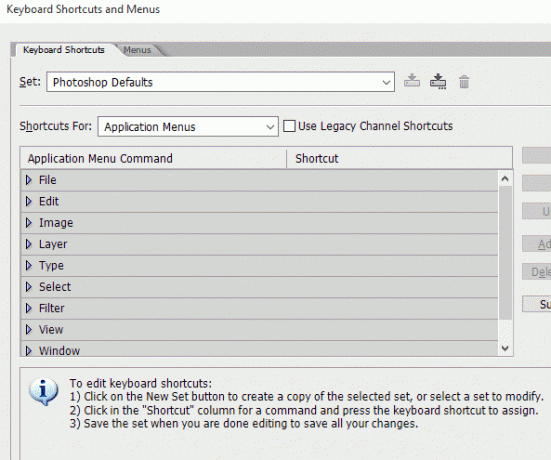
Kanskje du bruker noen andre verktøy, men det er det du må huske først.
V Bevege seg
M Marquee verktøy
L Lasso verktøy
W Rask valg, tryllestav
Jeg Pipette, fargeprøvetaker, linjal, note, telle
J Spot Healing Brush, Healing Brush, Patch, Red Eye
B Pensel, blyant, fargeerstatning, mikserbørste
Hvis du er ulik meg og bruker forskjellige verktøy, er her listen over alle andre verktøy du kan finne i Photoshop CS 6.
S Klonstempel, mønsterstempel
C Beskjærings- og skjærverktøy
Y History Brush, Art History Brush
E Viskelærverktøy
G Gradient, malingsbøtte
O Dodge, Burn, Sponge
P Pennverktøy
TSkriv verktøy
EN Veivalg, direktevalg
U Rektangel, avrundet rektangel, ellipse, polygon, linje, egendefinert form
K 3D-verktøy
N 3D-kameraverktøy
H Hånd
R Rotere
Z Zoom
D Standardfarger
X Bytt forgrunns- og bakgrunnsfarger
Q Hurtigmaskemodus

Det viktigste å huske på med disse snarveiene er hvordan du sykler med "nestede" verktøy. Som Marquee verktøyet har Rektangulært i tillegg til Elliptisk markiser i den. Men å trykke på tastatursnarveien M vil ikke gå mellom disse snarveiene. I stedet må du trykke Shift+M å sykle mellom disse "nestede" verktøyene.
Lag
Å jobbe med lag ved å bruke hurtigtaster kan være vanskeligere enn hva det høres ut, men med litt øvelse er det faktisk sparer mer tid. Her er hele listen over hurtigtaster når du arbeider med lag.
Mac-brukere: Bruk Cmd-tasten i stedet for Ctrl og Tilvalg-tasten i stedet for Alt.
Opprett nytt lag Ctrl-Shift-N
Velg ikke-sammenhengende lag Ctrl-klikk lag
Velg sammenhengende lag Klikk ett lag, og deretter Shift-klikk et annet lag
Slett lag Slett nøkkel
Se innholdet i lagmasken Alt-klikk på lagmaskeikonet
Slå av lagmasken midlertidig Shift-klikk på lagmaskeikonet
Klon laget når du flytter det Alt-Dra
Finn/velg lag som inneholder objektet Kontroll-klikk på objekt med flytteverktøy
Endre lagets opasitet Talltaster (med flytteverktøy valgt)
Sykle ned eller opp gjennom blandingsmoduser Shift-Pluss(+) eller Minus(–)
Bytt til en bestemt blandingsmodus (m/flytteverktøy) Skift-Alternativ-bokstav (dvs.: N=Normal, M=Multipliser. etc.)
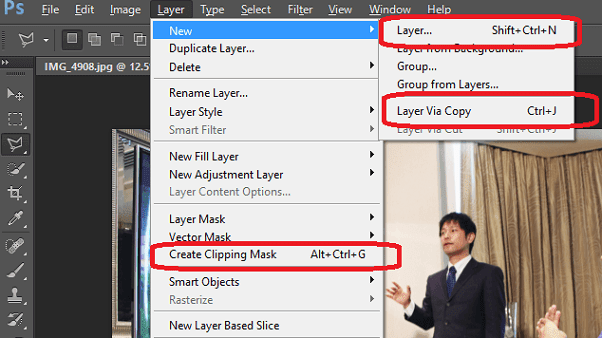
Diverse
Panelsnarveier kan være enkle å huske for de fleste og pennverktøyet har sitt eget sett med komplekse hurtigtaster. Men de er ikke så nyttige som de som er oppført nedenfor. Disse vil ikke bare hjelpe med å kutte ned tid brukt på å jobbe med selve redigeringsarbeidet, men også hjelpe med å rydde opp plassene dine i Photoshop CS 6.
Bytt mellom åpne dokumenter Ctrl-tilde(~)
Angre eller gjør om operasjoner utover den siste Ctrl-Alternativ-Z/-Shift-Z
Bruk siste filter Ctrl-F
Åpner dialogboksen Siste filter Ctrl-Alt-F
Håndverktøy Mellomromstasten
Tilbakestill dialogboks Hold Alt, Avbryt blir til Tilbakestill-knapp, klikk på den
Øk/reduser verdien (i et hvilket som helst alternativfelt) med 1 enhet Pil opp/ned
Øk/reduser verdi (i alle valgfelt) med 10 enheter Skift-opp/ned-pil
Gjenta siste transformasjon Ctrl-Shift-T
Mål vinkel mellom linjer (gradskivefunksjon) Etter at linjalen er tegnet, tilvalg-dra slutten av linjen med linjalverktøyet
Flytt beskjæringsramme mens du lager Hold mellomrom mens du tegner
Snap guide til linjal-merker Hold nede Shift mens du drar
Marker felt i alternativlinjen (ikke tilgjengelig for alle verktøy) Tast inn (Komme tilbake for Mac)
Ikke fest objektkanten mens du beveger deg Hold kontroll mens du drar
Hvis du ikke liker standardsnarveiene, kan du alltid gå til Redigere -> Tastatursnarveier -> Import ikonet og importer ditt eget sett med hurtigtaster. I tillegg kan du redigere de eksisterende snarveiene fra samme meny.
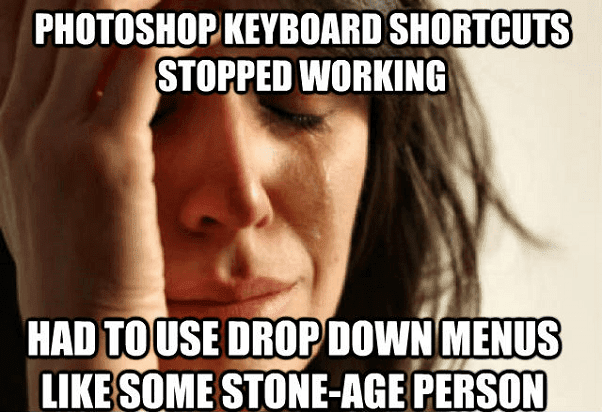
Gjør Photoshop raskere: Her er de beste tipsene for å få Photoshop til å kjøre raskere på hvilken som helst datamaskin.
Liker du Photoshop?
Vi vil gjerne vite om du vil se flere slike innlegg rundt Photoshop CS 6, eller er det noen spesielle problemer som har fått deg til å løse det. Send oss en kommentar i forumet vårt.
Sist oppdatert 2. februar 2022
Artikkelen ovenfor kan inneholde tilknyttede lenker som hjelper til med å støtte Guiding Tech. Det påvirker imidlertid ikke vår redaksjonelle integritet. Innholdet forblir objektivt og autentisk.